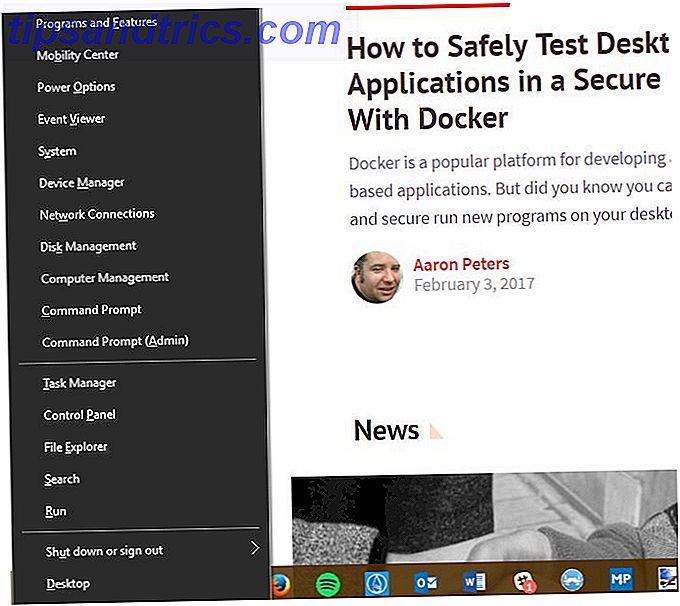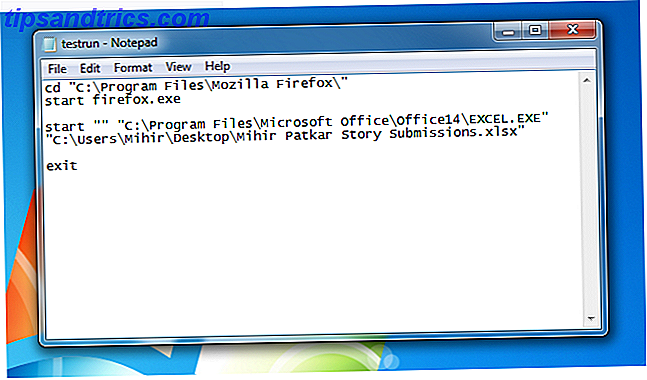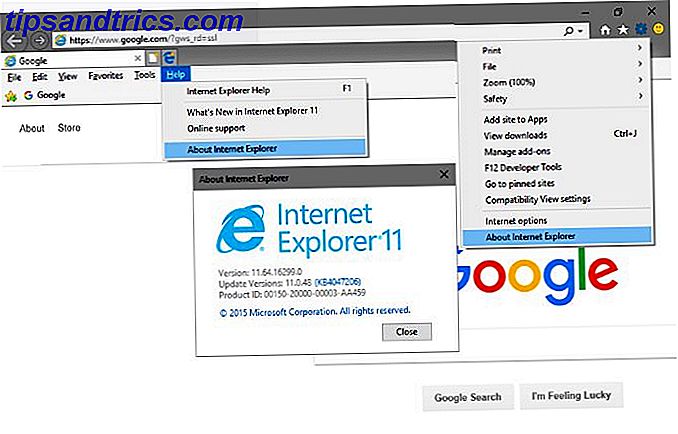Εάν έχετε μεγαλώσει τυχερά παιχνίδια σε έναν υπολογιστή Windows, θα πρέπει να γνωρίζετε ότι τα Windows 10 είναι το τελικό σύνορό μας Windows 10 Είναι η τελευταία έκδοση των Windows. Πάντα. Τα Windows 10 είναι η τελευταία έκδοση των Windows. Πάντα. Η Microsoft είναι άρρωστη από εσάς που δεν αναβαθμίζετε και έχει μια λύση: Τα Windows 10 θα είναι η τελική "έκδοση" των Windows. Πάντα. Αυτό θα μπορούσε να σημαίνει ότι ποτέ δεν θα πρέπει ποτέ πάλι να αγοράσετε τα Windows. Διαβάστε περισσότερα . Παρά το γεγονός ότι υπάρχει μια δυναμική δύναμη του διαδικτύου που προσπαθεί να αντισταθεί στο επιθετικό σχέδιο μάρκετινγκ της Microsoft Πώς να αποκλείσετε την επιθετική αναβάθμιση των Windows 10 στα Windows 7 και 8.1 Πώς να αποκλείσετε την επιθετική αναβάθμιση των Windows 10 στα Windows 7 και 8.1 Η Microsoft επιταχύνει τις προσπάθειές της να αναβαθμίσει τους χρήστες στα Windows 10. Ελάτε 2016, πολλοί άνθρωποι θα ξυπνήσουν για ένα νέο λειτουργικό σύστημα, παρά το γεγονός ότι ποτέ δεν έχουν συναινέσει στην αναβάθμιση. Μην είστε ένας από τους ... Διαβάστε περισσότερα, ένας αυξανόμενος αριθμός χρηστών εγκατασταθούν στην πιο πρόσφατη δόση των Windows.
Τα Windows 10 είναι ένα εξαιρετικό λειτουργικό σύστημα για gamers επειδή ενσωματώνει πολλά χρήσιμα χαρακτηριστικά και προγράμματα Windows 10 είναι για τους παίκτες: 6 Χαρακτηριστικά που θα αγαπήσετε Τα Windows 10 είναι για τους παίκτες: 6 Χαρακτηριστικά που θα αγαπήσετε Θα θελήσετε να χρησιμοποιήσετε τα Windows 10 για τυχερά παιχνίδια! Είτε πρόκειται για ροή των παιχνιδιών του Xbox One στον υπολογιστή σας, χρησιμοποιώντας την εφαρμογή Xbox είτε απολαμβάνοντας παιχνίδια υψηλής απόδοσης με το DirectX 12, τα Windows 10 ενισχύουν ... Διαβάστε περισσότερα, αλλά το γρασίδι δεν είναι όλοι πράσινο στην άλλη πλευρά. Με αυτά τα απλά τσιμπήματα, ωστόσο, θα μπορείτε να απολαύσετε την καλύτερη εμπειρία παιχνιδιών που έχουν τα Windows 10 να προσφέρουν!
Προειδοποίηση: Κάθε καταχωρημένη βελτιστοποίηση θα απαιτήσει την έναρξη της επανεκκίνησης.
Απενεργοποιήστε τον αλγόριθμο Nagle
Ο αλγόριθμος Nagle συνδέει ουσιαστικά τα πακέτα δεδομένων με το κόστος μιας ομαλότερης σύνδεσης στο Διαδίκτυο. Έχοντας ενεργοποιημένο τον αλγόριθμο Nagle στον υπολογιστή σας μπορεί να συμβάλει σε προβλήματα λανθάνουσας κατάστασης όταν παίζετε παιχνίδια online.
Για να απενεργοποιήσετε, ανοίξτε τις ρυθμίσεις του μητρώου Πώς να μην τυχαία Mess Up το μητρώο των Windows Πώς να μην τυχαία Mess Up το μητρώο των Windows Εργασία με το μητρώο των Windows; Λάβετε υπόψη αυτές τις συμβουλές και θα είναι πολύ λιγότερο πιθανό να προκαλέσετε βλάβη στον υπολογιστή σας. Διαβάστε περισσότερα στο Έναρξη> πληκτρολογήστε regedit> Regedit . Αυτό θα ανοίξει τον Επεξεργαστή Μητρώου. Κάντε κλικ στο αναπτυσσόμενο μενού μέχρι να φτάσετε στο HKEY_LOCAL_MACHINE \ SYSTEM \ CurrentControlSet \ Services \ Tcpip \ Parameters \ Interface . Στο αναπτυσσόμενο μενού στο πεδίο Διεπαφή, θα δείτε κάποια ονόματα αρχείων που αποτελούνται από γράμματα και αριθμούς. Για να αποκτήσετε πρόσβαση στο σωστό αρχείο, αντιστοιχίστε τη διεύθυνση IP με τον αναφερόμενο DhcpIPAddress σε ένα από αυτά τα αρχεία. Μπορείτε να ελέγξετε τη διεύθυνση IP πατώντας WIN KEY + X> Πίνακας Ελέγχου> Δίκτυο και Internet> Κέντρο δικτύου και κοινής χρήσης> Συνδέσεις> Λεπτομέρειες> Διεύθυνση IPv4 .
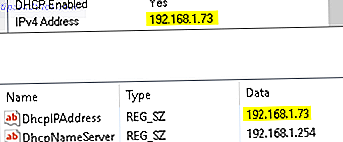
Μόλις εντοπίσετε τον φάκελο με τη διεύθυνση IP της σύνδεσης σας στο Internet, κάντε δεξί κλικ στο φάκελο και επιλέξτε Νέα> Τιμή DWORD (32 bit) . Δημιουργήστε δύο τιμές DWORD: ονομάστε ένα TcpAckFrequency και το άλλο TCPNoDelay . Αφού δημιουργήσετε τις τιμές, κάντε διπλό κλικ σε κάθε ένα και ορίστε τις παραμέτρους τους σε 1.
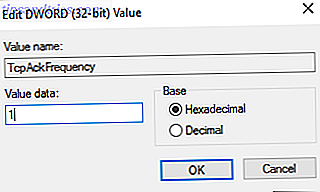
Αυτό ενεργοποιεί τις δύο παραμέτρους, απενεργοποιώντας έτσι τον αλγόριθμο Nagle. Αν αντιμετωπίζετε προβλήματα, ορίστε την τιμή παραμέτρων τους σε 0 και θα απενεργοποιηθούν.
Απενεργοποιήστε την Αυτόματη ενημέρωση και κάντε επανεκκίνηση
Τα Windows 10 θα ενημερώσουν αυτόματα το λειτουργικό σύστημα σας Πώς να απενεργοποιήσετε τις αυτόματες ενημερώσεις εφαρμογών στα Windows 10 Πώς να απενεργοποιήσετε τις αυτόματες ενημερώσεις εφαρμογών στα Windows 10 Δεν είναι απαραίτητη η απενεργοποίηση των ενημερώσεων συστήματος. Αλλά αν χρειαστεί, μπορείτε να το κάνετε με τα Windows 10. Διαβάστε περισσότερα και προγραμματίστε την επανεκκίνηση χωρίς την άδειά σας. Παρόλο που αυτή η δυνατότητα δεν ενεργοποιείται συχνά, δεν θέλεις ποτέ να μείνει κανείς άγνωστος και να διακινδυνεύσει το παιχνίδι σου (ή 9 ώρες από το CS: GO live stream). Όχι μόνο οι αυτόματες ενημερώσεις κάνουν επανεκκίνηση του υπολογιστή σας τυχαία, η λήψη ενημερώσεων στο παρασκήνιο θα περιορίσει τη σύνδεση δικτύου.

Για να απενεργοποιήσετε την αυτόματη επανεκκίνηση, μεταβείτε στις ρυθμίσεις ενημέρωσης κάτω από την επιλογή Έναρξη> Τύπος ενημέρωσης> Έλεγχος ενημερώσεων> Επιλογές για προχωρημένους> Επιλέξτε τον τρόπο εγκατάστασης ενημερώσεων> Ειδοποίηση για την προγραμματισμένη επανεκκίνηση . Αυτό θα αποτρέψει την επανεκκίνηση των Windows 10 από τον υπολογιστή σας μετά από μια ενημέρωση. Στη συνέχεια, κάντε κλικ στην επιλογή Επιλογή τρόπου παράδοσης των επιλογών και ορίστε τις Ενημερώσεις από περισσότερα από ένα μέρη για να απενεργοποιήσετε την απενεργοποίηση της αναπνοής ενημέρωσης φόντου.
Αποτρέψτε το Steam από την αυτόματη ενημέρωση των παιχνιδιών
Εάν χρησιμοποιείτε τα Windows για να παίξετε παιχνίδια, ίσως έχετε εξοικειωθεί με τον εαυτό σας 8 Χαρακτηριστικά ατμού που δεν γνωρίζατε ότι είχατε 8 χαρακτηριστικά ατμού που δεν ήξερα ότι είχατε Πιστεύετε πιθανώς ότι γνωρίζετε πώς να χρησιμοποιείτε το Steam αρκετά καλά. Όπως συμβαίνει με οποιοδήποτε λογισμικό, υπάρχουν λειτουργίες που χρησιμοποιείτε καθημερινά και εκείνες που δεν γνωρίζετε ότι έχετε μέχρι να κοιτάξετε. Διαβάστε περισσότερα με το Steam. Λοιπόν, ακόμη και ο ατμός δεν είναι τέλειος Κουρασμένος από το Steam; Εδώ είναι οι καλύτεροι εναλλακτικοί πελάτες τυχερών παιχνιδιών κουρασμένοι από το Steam; Εδώ είναι οι καλύτεροι εναλλακτικοί πελάτες τυχερών παιχνιδιών Όλοι δεν θέλουν να χρησιμοποιούν το Steam! Θέλετε να μάθετε τι άλλο μπορείτε να χρησιμοποιήσετε; Ακολουθεί μια λίστα ασφαλών εναλλακτικών λύσεων στις ιστοσελίδες και τις πλατφόρμες διανομής τυχερών παιχνιδιών! Διαβάστε περισσότερα . Μία από τις μεγαλύτερες ενοχλήσεις με το Steam είναι η λειτουργία ενημέρωσης, η οποία δεν θα σας επιτρέψει να αποτρέψετε τις αυτόματες ενημερώσεις σε όλα τα παιχνίδια σας. Αυτό μπορεί να προκαλέσει μνήμη ενημερώνοντας τα παιχνίδια που δεν παίζετε ή περιορίζοντας τη σύνδεση δικτύου με ενημερώσεις φόντου.
Για να αποτρέψετε την ενημέρωση των παιχνιδιών στο παράθυρο Steam, κατευθυνθείτε στον πελάτη Steam και αποκτήστε πρόσβαση στις επιλογές ενημέρωσης κάτω από το στοιχείο Steam> Settings> Downloads . Αποεπιλέξτε το στοιχείο Να επιτρέπονται οι λήψεις κατά τη διάρκεια του παιχνιδιού για να αποτρέψετε την ενημέρωση του περιεχομένου του Steam κατά τη διάρκεια του παιχνιδιού.
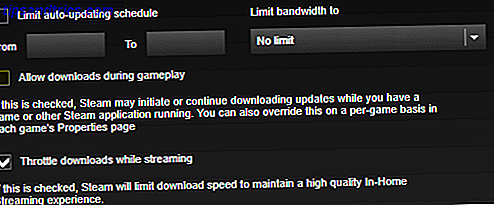
Για να αποτρέψετε τη λήψη από το Steam των ενημερώσεων για παιχνίδια μεγάλης διάρκειας που δεν έχουν χρησιμοποιηθεί , κάντε δεξί κλικ σε κάθε ένα από τα εγκατεστημένα παιχνίδια της εν λόγω βιβλιοθήκης και επιλέξτε Ιδιότητες . Κάτω από τις Αυτόματες ενημερώσεις, αλλάξτε Να διατηρείτε πάντα αυτό το παιχνίδι ενημερωμένο για να ενημερώσετε αυτό το παιχνίδι μόνο όταν το ξεκινήσω.
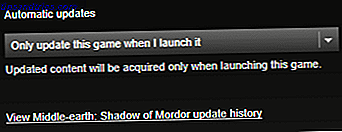
Προσαρμογή εφέ εφέ για καλύτερες επιδόσεις
Οι γραφικές διεπαφές χρήστη (GUI) μπορούν να αποτελέσουν μείζονα εμπόδιο 5 Απλές συνήθειες για να σταματήσετε τον υπολογιστή σας να τρέχει αργά 5 απλές συνήθειες για να σταματήσετε τον υπολογιστή σας να τρέχει αργά Μόνο τρία πράγματα στη ζωή είναι σίγουρα: ο θάνατος, οι φόροι και οι αργίοι υπολογιστές μετά από ώρες Περιήγηση στο Διαδίκτυο. Ας σας δείξουμε συνήθειες για να διατηρήσετε τον υπολογιστή σας των Windows όσο πιο γρήγορα καινούργιο. Διαβάστε περισσότερα για την ισχύ επεξεργασίας σας. Από προεπιλογή, οι ρυθμίσεις εμφάνισης των Windows 10 έχουν ρυθμιστεί ώστε να εντυπωσιάζουν. Τα παιχνίδια που εκτελούνται στο προσκήνιο σας ενδέχεται να έρχονται σε σύγκρουση με ένα λαμπερό GUI που εκτελείται στο παρασκήνιο, οπότε είναι καλύτερο να προσαρμόσετε αυτές τις ρυθμίσεις για απόδοση παρά για εμφάνιση.
Προσαρμόστε τις ρυθμίσεις οπτικών εφέ κάτω από την επιλογή Έναρξη> Ένδειξη τύπου> Προσαρμογή της εμφάνισης και της απόδοσης των Windows> Ρύθμιση για καλύτερη απόδοση> Εφαρμογή> ΟΚ . Μεταβείτε στην καρτέλα Για προχωρημένους ( Advanced ) του ίδιου παραθύρου και βεβαιωθείτε ότι η Προσαρμογή της βέλτιστης απόδοσης: έχει οριστεί και στα Προγράμματα .
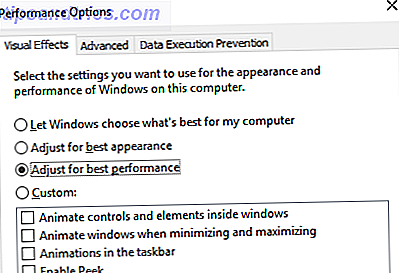
Εκμεταλλευτείτε το σχέδιο ισχύος σας
Οι επιλογές ενέργειας συχνά απομένουν μόνοι τους λόγω του υποτιθέμενου, αμελητέου αποτελέσματος τους. Κάποιοι ορμούζουν με ταχύτερους τρόπους παιχνιδιού χωρίς καθυστέρηση όταν προσαρμόζονται για υψηλότερη απόδοση, ενώ άλλοι δεν θα σημειώσουν καμία διαφορά με την αλλαγή των ρυθμίσεων ισχύος του υπολογιστή τους. Ο μόνος τρόπος να γνωρίζετε με σιγουριά είναι να το δοκιμάσετε στον υπολογιστή σας. Αλλάξτε τις ρυθμίσεις ενέργειας κάτω από το WIN KEY + X> Πίνακας Ελέγχου> Σύστημα και Ασφάλεια> Επιλογές ενέργειας> Υψηλή απόδοση .
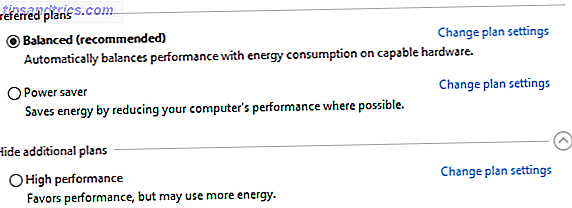 Αυτή η επιλογή θα επιτρέψει στον υπολογιστή σας να επιτελεί καλύτερα με την υψηλότερη κατανάλωση ενέργειας και επίπεδα θερμοκρασίας. Για το λόγο αυτό, είναι καλύτερο να ενεργοποιήσετε αυτήν την επιλογή σε επιτραπέζιους και όχι σε φορητούς υπολογιστές.
Αυτή η επιλογή θα επιτρέψει στον υπολογιστή σας να επιτελεί καλύτερα με την υψηλότερη κατανάλωση ενέργειας και επίπεδα θερμοκρασίας. Για το λόγο αυτό, είναι καλύτερο να ενεργοποιήσετε αυτήν την επιλογή σε επιτραπέζιους και όχι σε φορητούς υπολογιστές.
Κρατήστε τους οδηγούς σας μέχρι την ημερομηνία
Η μονάδα GPU σας (GPU) είναι ο πυρήνας της εμπειρίας παιχνιδιών PC και απαιτεί το πιο πρόσφατο πρόγραμμα οδήγησης. Επαναλάβετε τον έλεγχο των ενημερώσεων των προγραμμάτων οδήγησης στα Windows 10 Αναλάβετε τον έλεγχο των ενημερώσεων των προγραμμάτων οδήγησης στα Windows 10 Ο οδηγός κακών Windows μπορεί να καταστρέψει την ημέρα σας. Στα Windows 10, το Windows Update ενημερώνει αυτόματα τα προγράμματα οδήγησης υλικού. Εάν υποφέρετε από τις συνέπειες, ας σας δείξουμε πώς μπορείτε να επαναφέρετε τον οδηγό σας και να μπλοκάρει το μέλλον ... Διαβάστε περισσότερα για να συνεχίσει να λειτουργεί πιο γρήγορα και καλύτερα. Όλες οι κάρτες γραφικών, ανεξάρτητα από το πόσο παλιές ή νέες, επωφελούνται από τους οδηγούς που ενημερώνονται συνεχώς.
Για να ελέγξετε το όνομα και τις προδιαγραφές της GPU, κάντε δεξί κλικ στην επιλογή Επιφάνεια εργασίας> Ρυθμίσεις οθόνης> Προχωρημένες ρυθμίσεις εμφάνισης> Προβολή ιδιοτήτων προσαρμογέα .

Παρόλο που μπορείτε να κάνετε λήψη των ενημερώσεων του προγράμματος οδήγησης μέσω αυτού του παραθύρου στο φάκελο Ιδιότητες> Πρόγραμμα οδήγησης> Ενημέρωση προγράμματος οδήγησης ... Προτιμώ να επισκέπτεστε τον ιστότοπο του κατασκευαστή για να βεβαιωθείτε ότι ο οδηγός είναι ενημερωμένος
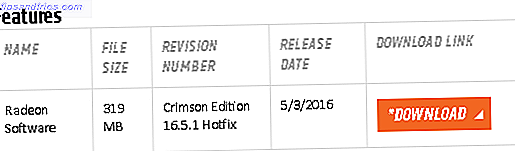
Οι κατασκευαστές θα παρέχουν συχνά δωρεάν λογισμικό παιχνιδιών και ενημέρωσης, το οποίο θα διατηρεί τους οδηγούς σας ενημερωμένους αυτόματα, όπως συμβαίνει με τον πελάτη AMD's Gaming Evolved.
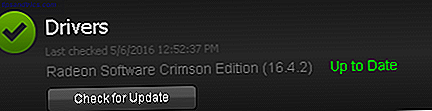
Για βέλτιστη απόδοση, συνιστάται ιδιαίτερα να εγκαταστήσετε τα προγράμματα οδήγησης chipset και LAN για τη μητρική πλακέτα σας καθώς επίσης και επειδή είναι ζωτικής σημασίας για μια βέλτιστη απόδοση παιχνιδιών. Η πιο εύκολη μέθοδος για να ελέγξετε τα προγράμματα οδήγησης chipset είναι να ανοίξετε τη γραμμή εντολών στο Start> type cmd> Command Prompt και να επικολλήσετε την ακόλουθη εντολή.
wmic πρόχειρο πάρει το προϊόν, Κατασκευαστής, έκδοση, serialnumber
Ο κατασκευαστής και το όνομα του προϊόντος της μητρικής πλακέτας θα εμφανιστούν στη γραμμή εντολών.

Καταχωρίστε τον κατασκευαστή και το όνομα του προϊόντος σας για να αναζητήσετε τους οδηγούς σας online. Θα πρέπει να βρείτε το απαραίτητο λογισμικό στην καρτέλα Υποστήριξη του ιστότοπου του κατασκευαστή.

Μαζί με τους οδηγούς chipset, θα βρείτε επίσης τα ενσωματωμένα προγράμματα οδήγησης LAN για βέλτιστη σύνδεση στο Internet.
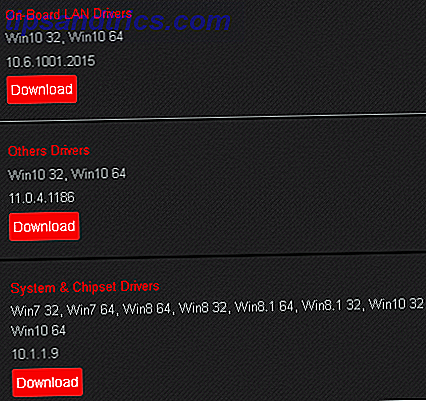
Αν προτιμάτε να ενημερώνονται συνεχώς όλοι οι οδηγοί σας μέσω ενός και μοναδικού προγράμματος-πελάτη λογισμικού, ορισμένοι κατασκευαστές όπως η Intel και η MSI θα παρέχουν δωρεάν λογισμικό ενημέρωσης, το οποίο θα διατηρεί τις καρτέλες των προγραμμάτων οδήγησης LAN, τη ρύθμιση GUI και πολλά άλλα.
Αποκτήστε το DirectX 12
Το DirectX 12, η πιο πρόσφατη έκδοση του δημοφιλούς εργαλείου API της Microsoft, αποτελεί ένα μεγάλο βήμα προς το μέλλον του παιχνιδιού PC.
Με την παρούσα και μελλοντική υποστήριξη για πολλαπλούς πυρήνες GPU και CPU, καλύτερους ρυθμούς καρέ, μειωμένη κατανάλωση ενέργειας και βελτιωμένα γραφικά αποτελέσματα, το DirectX 12 φιλοξενεί μια νέα εποχή για τον gamer του PC. Για να ελέγξετε αν έχετε την πιο πρόσφατη έκδοση του DirectX, μεταβείτε στην επιλογή Έναρξη> εκτέλεση> Εκτέλεση> dxdiag> Έκδοση DirectX .
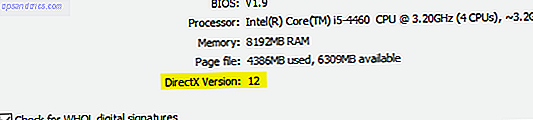
Εάν για οποιονδήποτε λόγο δεν έχετε εγκατεστημένο το DirectX 12, εκτελέστε απλώς μια ενημερωμένη έκδοση λογισμικού με Έναρξη> Τύπος ενημέρωσης> Έλεγχος για ενημερώσεις> Κάντε κλικ στην επιλογή Έλεγχος για ενημερώσεις και το DirectX 12 θα μεταφορτωθεί αυτόματα στον υπολογιστή σας. Εάν εγκαταστήσατε πρόσφατα τα Windows 10 στον υπολογιστή σας, ενδέχεται να μην έχετε κατεβάσει επίσημα την τελευταία ενημερωμένη έκδοση του DirectX. Μέχρι στιγμής, δεν υπάρχει αυτόνομο πακέτο ενημέρωσης για το DirectX 12.
Ψηλά ψηλά και μακριά
Τα Windows 10 είναι μια νόμιμη απόλαυση για τον σύγχρονο gamer. Με μια μαζική επιλογή παιχνιδιών, συμβατότητα με το Xbox και λογισμικό ειδικά σχεδιασμένο για παιχνίδια, είναι σαφές ότι η κοινότητα των παικτών έχει μια ξεχωριστή θέση στο μέλλον των Windows 10. Ωστόσο, τίποτα δεν είναι τέλειο. Πλησιάστε πιο κοντά στην τελειότητα των παιχνιδιών με αυτά τα Windows 10 tweaks.
Τι τσιμπήματα χρησιμοποιείτε για να βελτιστοποιήσετε την απόδοση των παιχνιδιών στα Windows 10; Ενημερώστε μας στα σχόλια παρακάτω!